Sony PCV-W2/F, PCV-W2/D, PCV-W2/C, PCV-W2/G, PCV-W2/I SOFTWARE MANUAL

Manuale hardware
Serie PCV-W (PCV-9913)
N
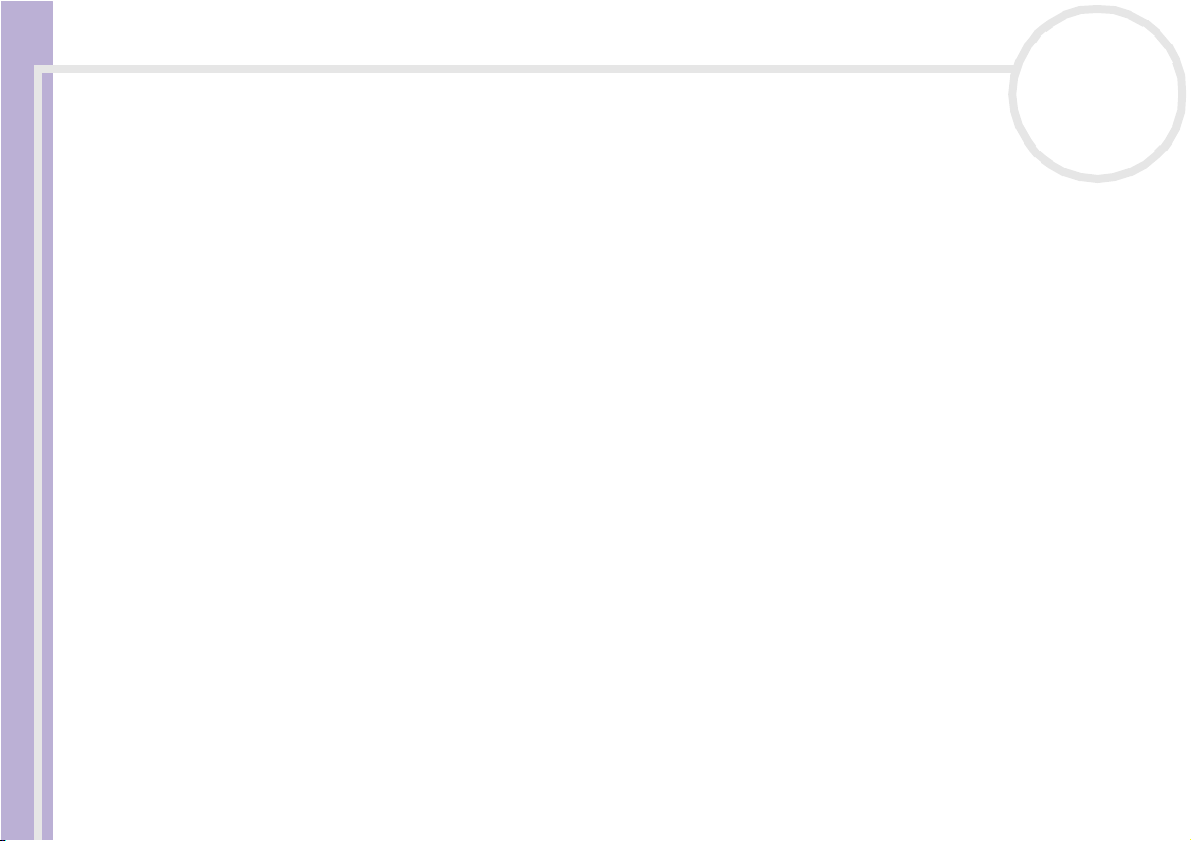
Leggimi subito
Manuale hardware
nN
1
Leggimi subito
Avviso
© 2004 Sony Corporation. Tutti i diritti riservati.
Il presente manuale e il software ivi descritto non possono essere riprodotti, tradotti o adattati a impieghi diversi da quelli indicati, né
per intero né in parte, senza preventiva autorizzazione scritta.
Sony Corporation non fornisce alcuna garanzia nei confronti del presente manuale, del software o di qualsiasi altra informazione ivi
contenuta e disconosce espressamente qualsiasi garanzia implicita, commerciabilità o idoneità a impieghi particolari del presente
manuale, del software e di tali altre informazioni. Sony Corporation non può essere ritenuta in alcun caso responsabile di danni
accidentali, indiretti o particolari, fondati su illeciti, contratti o altro, derivanti o connessi al presente manuale, al software o ad altre
informazioni ivi contenute.
Macrovision: Questo prodotto comprende tecnologie di protezione del copyright coperte da brevetti U.S.A. e altri diritti di proprietà
intellettuale. L’uso di tali tecnologie deve essere autorizzato da Macrovision ed è limitato esclusivamente all’uso domestico o ad altri
usi di visualizzazione limitati, se non con espressa autorizzazione di Macrovision. È vietato decompilare o disassemblare queste
tecnologie.
Nel manuale i marchi ™ o ® non sono specificati.
Sony Corporation si riserva il diritto di apportare modifiche al presente manuale e alle informazioni contenute in qualsiasi momento e
senza preavviso. Il software descritto nel presente manuale è soggetto ai termini di un contratto di licenza separato.
Le illustrazioni del presente manuale non si applicano a tutti i modelli. Per la particolare configurazione del VAIO,
consultare il foglio Specifiche.

Leggimi subito
Manuale hardware
nN
2
ENERGY STAR
In qualità di partner di ENERGY STAR, Sony ha verificato la conformità del prodotto alle direttive ENERGY STAR i n materia di risparmio
energetico. L’International ENERGY STAR Office Equipment Program è un programma internazionale che promuove il risparmio di
energia nell’utilizzo dei computer e delle relative apparecchiature da ufficio. Il programma supporta lo sviluppo e la distribuzione di
prodotti con funzioni che riducono in modo significativo il consumo di energia. Si tratta di un sistema aperto, al quale possono
liberamente partecipare i proprietari di aziende. I prodotti interessati sono apparecchiature da ufficio, quali computer, monitor,
stampanti, fax e fotocopiatrici. Gli standard e i logo sono uguali per tutte le nazioni partecipanti al programma.
ENERGY STAR è un marchio registrato negli Stati Uniti.
Informazioni ambientali
Nelle unità non sono utilizzati materiali ignifughi alogenati.
L’imballaggio di protezione è formato da cartone ondulato.
Numeri da annotare
Il numero di serie e il numero di modello sono indicati sul retro del computer Sony. Se si contatta VAIO-Link,
occorre dichiarare il modello e il numero di serie del computer. Consultare il documento stampato
Specifiche.
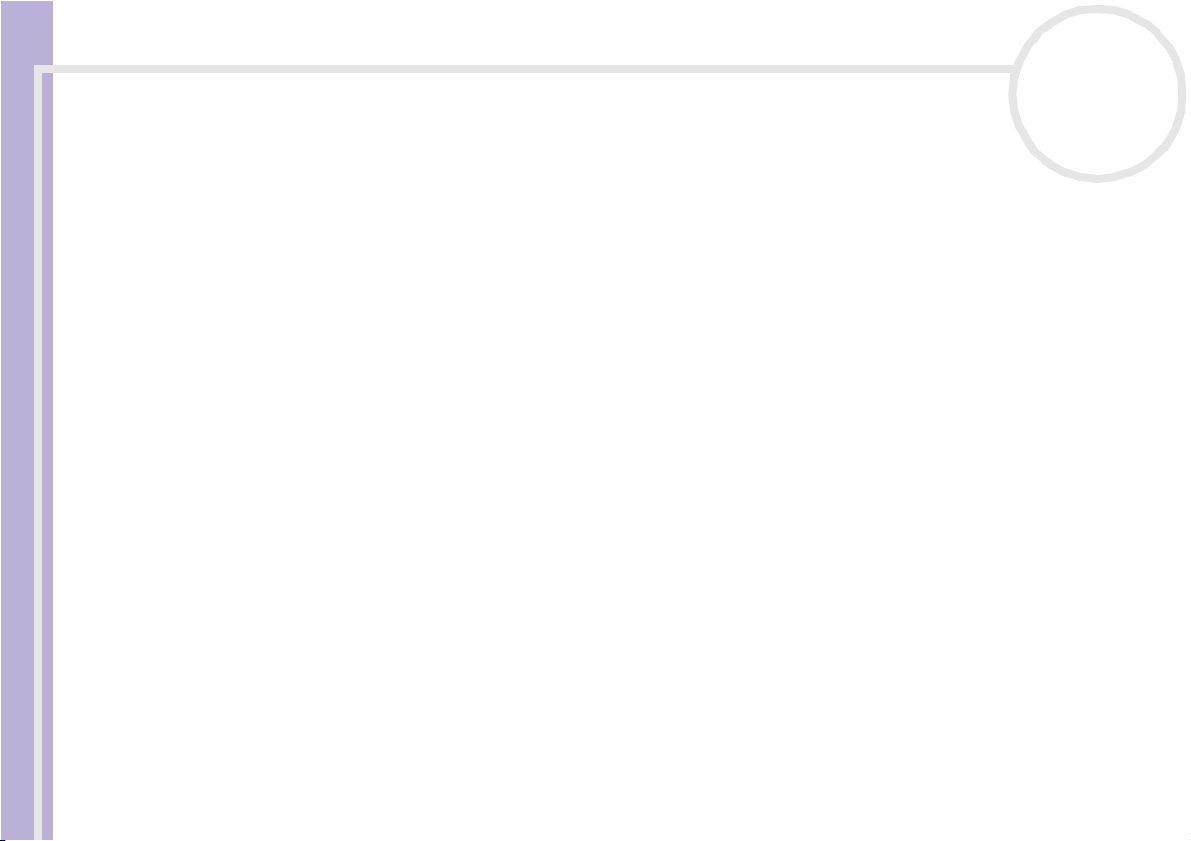
Leggimi subito
Manuale hardware
nN
3
Informazioni di sicurezza
Generali
❑ L’uso di un tipo sbagliato di batteria, può provocare rischi di esplosione al momento della sostituzione.
Eliminare le batterie usate seguendo le istruzioni.
❑ L’apertura dell’unità, per qualsiasi motivo, può provocare danni non coperti dalla garanzia.
❑ Per evitare il rischio di scosse elettriche, non aprire la custodia. Avvalersi esclusivamente dell’assistenza
di personale qualificato.
❑ Per evitare il rischio di incendi o scosse elettriche, non collocare il computer VAIO in luoghi
eccessivamente umidi o dove potrebbe bagnarsi.
❑ Non utilizzare il modem o il telefono per segnalare una perdita di gas in prossimità della perdita stessa.
❑ Evitare di utilizzare il modem durante forti temporali.
❑ La presa di corrente utilizzata deve trovarsi vicino al dispositivo ed essere facilmente accessibile.
❑ Non spostare il computer quando si trova in modalità Standby.
❑ Le proprietà magnetiche di alcuni oggetti possono avere gravi conseguenze sul disco rigido. Possono
cancellare dati sul disco rigido e provocare malfunzionamenti del sistema. Non collocare il computer
sopra o vicino a oggetti che emettono campi magnetici, principalmente:
❑ Apparecchi televisivi
❑ Altoparlanti
❑ Magneti e braccialetti magnetici.
Audio/video
Se il prodotto viene collocato in prossimità di apparecchiature che emettono radiazioni elettromagnetiche,
è possibile che il suono o le immagini vengano distorte.
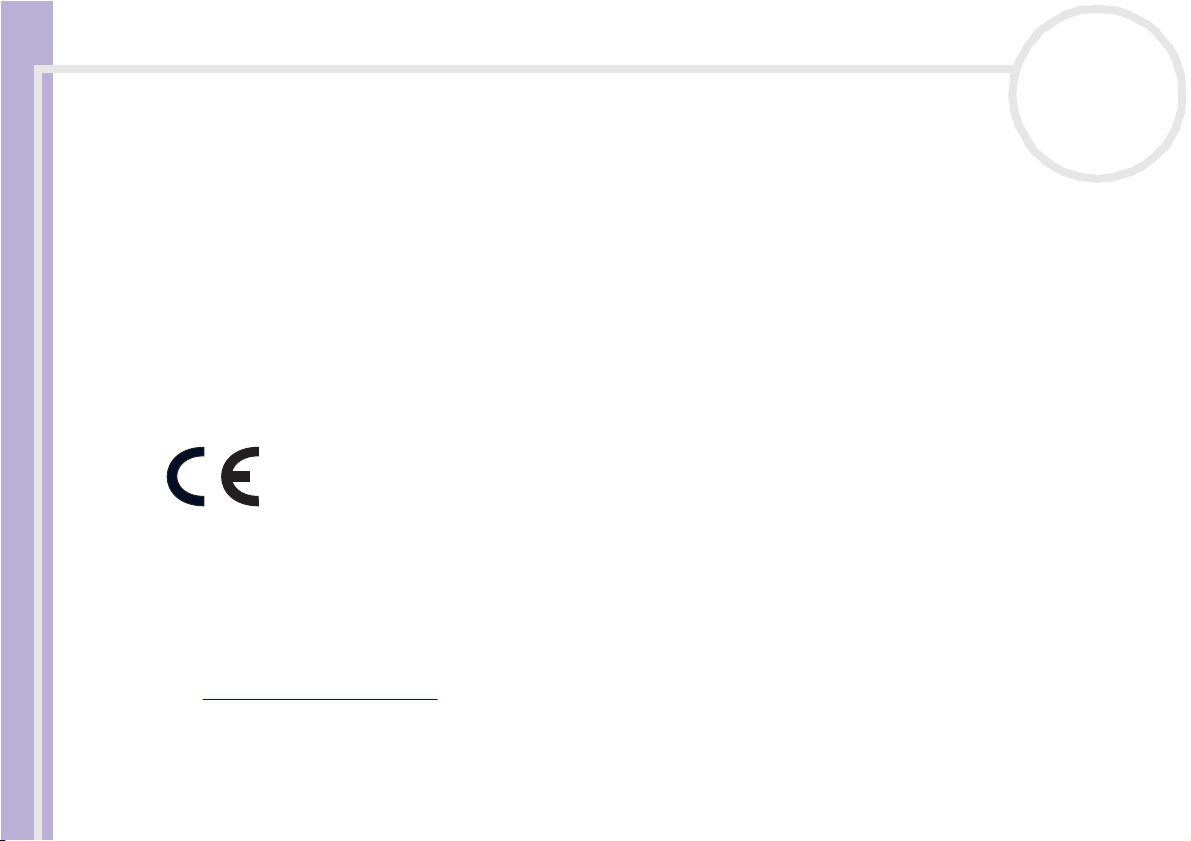
Leggimi subito
Manuale hardware
nN
4
Connettività
❑ Evitare di collegare modem o cavi telefonici durante un forte temporale.
❑ Non installare le prese telefoniche in luoghi umidi, a meno che la presa utilizzata non sia specifica per
ambienti umidi.
❑ Fare attenzione quando si installano o si modificano linee telefoniche.
❑ Per scollegare completamente il computer VAIO dalla tensione di rete, scollegare il cavo di
alimentazione.
❑ Assicurarsi che la presa di corrente sia facilmente accessibile.
Informazioni normative
Sony dichiara che il presente prodotto è conforme ai requisiti e alle condizioni stabiliti nella Direttiva europea 1999/5/CE (Direttiva
riguardante le apparecchiature radio e le apparecchiature terminali di telecomunicazione).
Dichiarazione di conformità
L’Unione Europea sostiene la libera circolazione dei beni sul mercato interno e l’eliminazione di qualsiasi barriera burocratica al
commercio. Nell’ambito di tale impegno sono state emesse numerose direttive UE che richiedono alle industrie di realizzare prodotti
conformi ad alcuni standard fondamentali. I produttori sono tenuti ad apporre il contrassegno “CE” agli articoli che commercializzano
e a redigere una “Dichiarazione di conformità” (DoC).
Le Dichiarazioni di conformità sono concepite principalmente per le autorità preposte al controllo del mercato, a prova del fatto che i
prodotti soddisfano gli standard richiesti. Sony, allo scopo di offrire un miglior servizio ai propri clienti, ha pubblicato le DoC UE sul sito
Web http://www.compliance.sony.de.
Per individuare tut te le Dichiar azioni di conformità disponibili per un prodotto specifico è sufficiente digitare il nome del modello nella
casella di ricerca. A l termine del la ricerca, viene visualizzato un el enco di tutti i documenti co rrispondenti che si possono anche scaricare.
La disponibilità delle dichiarazioni dipende dall’ambito delle direttive UE e dalle specifiche di ciascun prodotto.
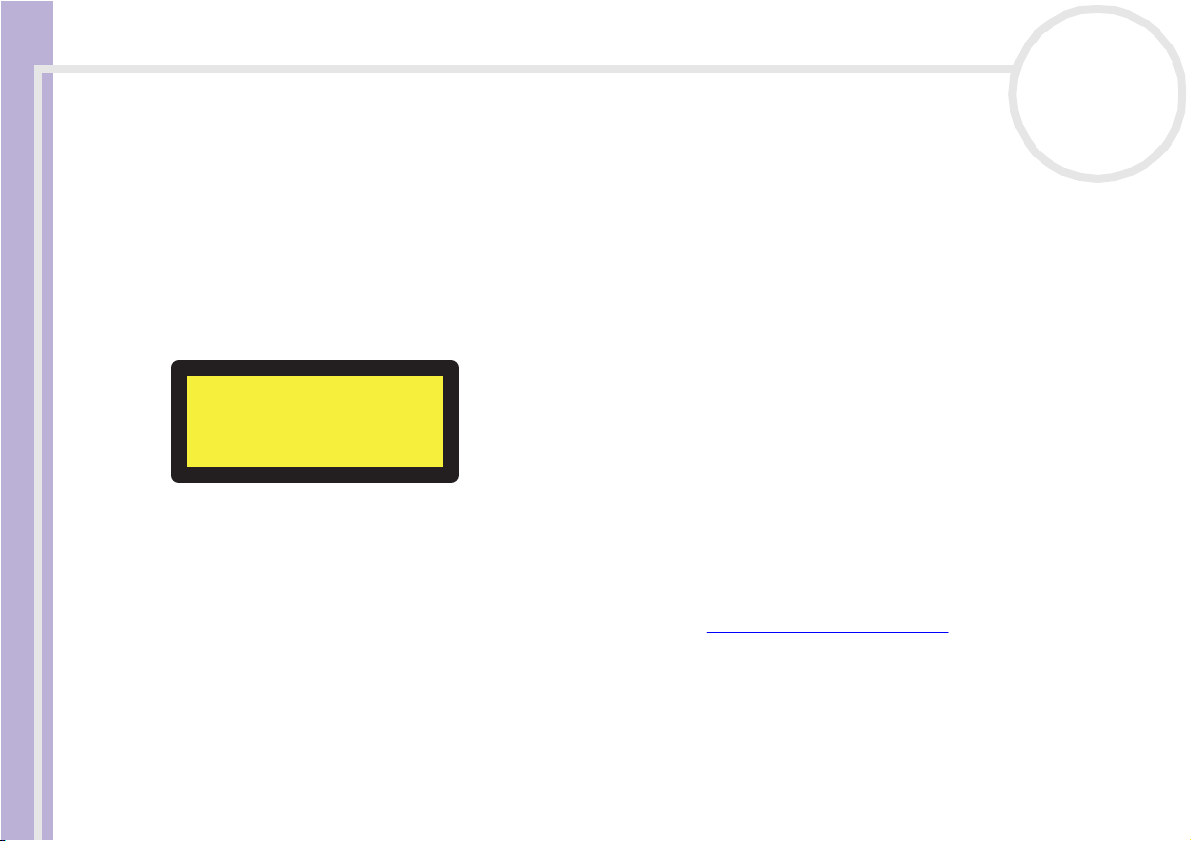
Leggimi subito
Manuale hardware
nN
5
L’apparecchio è conforme alle norme EN 55022 Classe B ed EN 55024 per l’impiego nelle seguenti aree: residenziali, aziendali e di
industria leggera.
Il prodotto è stato collaudato e ritenuto conforme ai limiti imposti dalla direttiva sulla compatibilità elettromagnetica per l’impiego di
cavi di connessione di lunghezza inferiore a 3 metri.
Prima di attivare il modem incorporato, leggere attentamente le istruzioni del foglio informativo sulle Modem Regulations (Norme
relative al modem).
Quando si apre l’unità disco ottico, vengono emesse radiazioni visibili e invisibili: evitare il contatto diretto con il raggio laser. L’unità
disco ottico è classificata come PRODOTTO LASER DI CLASSE 1 ed è conforme allo standard di sicurezza dei prodotti laser EN 60825-1.
Riparazioni e manutenzione devono essere effettuate esclusivamente da tecnici autorizzati Sony. Riparazioni e uso impropri possono
causare pericoli per la sicurezza.
CLASS 1
LASER PRODUCT
TO EN 60825-1
Smaltimento della batteria della scheda madre
❑ Il computer VAIO Sony è dotato di una batteria per la memoria interna di backup (batteria della scheda
madre), che non dovrebbe essere sostituita per tutta la durata utile del prodotto. Se dovesse essere
necessario sostituire la batteria, contattare VAIO-Link: http://www.vaio-link.com.
❑ Tenere lontano dalla portata dei bambini.
❑ Smaltire correttamente la batteria quando è esaurita.
❑ In alcune zone non è autorizzato lo smaltimento di batterie non nocive insieme ai normali rifiuti
domestici o aziendali. Servirsi del sistema pubblico di raccolta dei rifiuti.

Leggimi subito
Manuale hardware
nN
6
Smaltimento delle batterie AA
Il telecomando in dotazione è alimentato a batterie AA.
❑ Non maneggiare batterie danneggiate o che perdono.
❑ All’esaurimento delle batterie, effettuare lo smaltimento rapidamente e adeguatamente.
❑ Le batterie possono esplodere o perdere liquido se ricaricate, smaltite nel fuoco, combinate con altri tipi
di batterie o installate scorrettamente.
❑ Tenere lontano dalla portata dei bambini.
❑ In alcune zone non è autorizzato lo smaltimento delle batterie insieme ai normali rifiuti domestici o
aziendali. In tal caso, servirsi degli appositi sistemi di smaltimento.

Benvenuto
Manuale hardware
nN
7
Benvenuto
Congratulazioni per aver acquistato un Sony VAIO. Sony ha combinato le più evolute tecnologie dei settori
audio, video, informatico e delle comunicazioni per offrire alla propria clientela un personal computer tra i
più sofisticati.
Oltre a prestazioni eccezionali, Sony VAIO mette a disposizione le seguenti principali funzioni:
❑ Qualità audio e video Sony – La scheda grafica e gli altoparlanti di alta qualità integrati consentono
di utilizzare gli attuali programmi multimediali avanzati, i videogiochi e i software di intrattenimento.
❑ Trasformabilità – Accantonata la tastiera, il computer passa da PC a televisione e persino a sistema
audio!
❑ Funzionalità multimediali – Per divertirsi con la riproduzione e registrazione di DVD e CD audio e
video.
❑ Giga Pocket – Sfruttando la tecnologia Giga Pocket, è possibile guardare la TV e registrare i programmi
preferiti in formato digitale utilizzando l'apposito telecomando.
❑ Slot per Sony Memory Stick PRO – È il sistema di memoria digitale di nuova generazione che consente
di trasferire facilmente immagini, audio, dati e testo tra fotocamere, computer e altro ancora.
❑ Tastiera VAIO – Sono i tasti di scelta rapida che attivano le applicazioni desiderate in pochi secondi.
❑ Windows XP – Il sistema include l'ultima versione del sistema operativo Microsoft.
❑ Eccellente servizio di assistenza clienti - Per qualsiasi problema relativo al computer, consultare il
sito Web VAIO-Link, per una possibile soluzione: www.vaio-link.com. Prima di contattare il servizio di
assistenza VAIO-Link, tentare di risolvere il problema leggendo il presente manuale, la guida cartacea
Guida Risoluzione dei problemi oppure i manuali e i file della guida delle periferiche o del software.

Benvenuto
Manuale hardware
nN
8
Documentazione
La documentazione fornita con il computer include manuali cartacei e manuali in linea. I manuali dell'utente
vengono installati automaticamente sul disco rigido quando si inserisce per la prima volta l’Uso del disco
di ripristino e documentazione VAIO e si fa clic su Continua.
Dopo l'installazione, è possibile accedere ai manuali facendo clic sull'icona
La mia Documentazione .
Documentazione cartacea
La documentazione cartacea include quanto segue:
❑ Un pieghevole Getting Started contenente una breve spiegazione dei componenti presenti nella
confezione e le istruzioni per la configurazione del computer;
❑ Un foglio Specifiche contenente una tabella di specifiche, un elenco del software fornito e, sul retro,
una guida alla configurazione VAIO;
❑ Una Guida Risoluzione dei problemi e Uso del disco di ripristino e documentazione VAIO, dove
è possibile trovare soluzioni ai problemi comuni, una spiegazione degli scopi e dell'utilizzo del disco
VAIO in dotazione al computer e informazioni su VAIO-Link;
❑ Guarantee (le condizioni di garanzia Sony);
❑ Safety / Regulations Guide (un foglio informativo sulle norme di sicurezza);
❑ Modem Regulations (un foglio informativo sulle norme relative al modem).
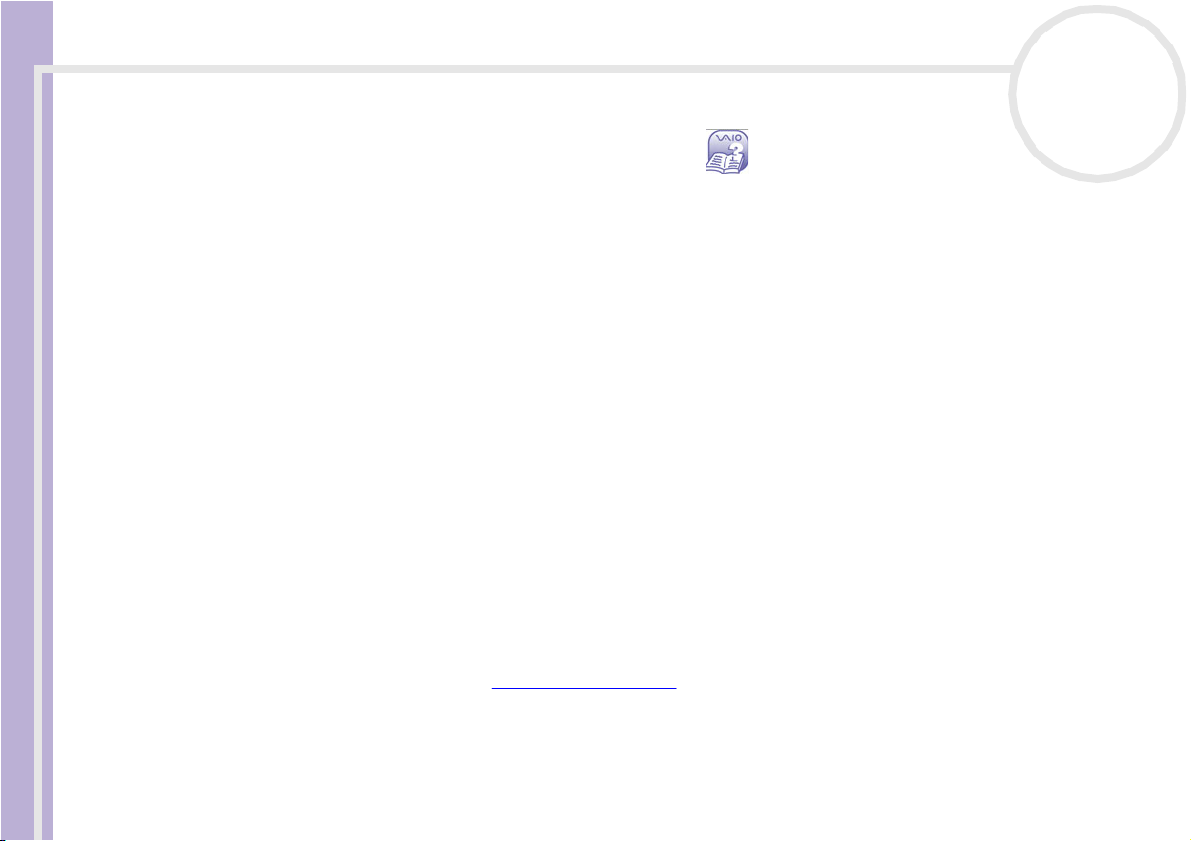
Benvenuto
Manuale hardware
nN
9
Documentazione non cartacea
Fare clic sull’icona del desktop La mia Documentazione per visualizzare i manuali dell'utente VAIO.
❑ Nel presente Manuale hardware vengono spiegate in dettaglio le funzioni del computer VAIO, viene
illustrato come usare queste funzioni in modo agevole e sicuro, come collegare le periferiche, aggiornare
il computer e altro ancora.
❑ Nel Manuale software vengono invece descritte la procedura di registrazione del computer VAIO e le
funzioni software disponibili nei sistemi VAIO, viene spiegato come modificare le impostazioni, gestire i
driver e altro ancora.
❑ Il manuale Giga Pocket spiega come guardare e registrare programmi TV e video sul PC.
L’opzione La mia Documentazione fornisce inoltre:
❑ Un collegamento diretto al sito Web VAIO-Link, il centro di assistenza Sony. Il sito contiene suggerimenti
per la risoluzione dei problemi, materiale scaricabile, indirizzi utili e tutto ciò che occorre per utilizzare
il computer VAIO nel miglior modo possibile.
❑ La Guida in linea per la consultazione dei manuali.
❑ Informazioni importanti riguardo il computer in uso, sotto forma di annunci e notifiche.
✍ Se è necessario eseguire un ripristino del sistema, installare Adobe Companion Pack per VAIO per poter accedere ai manuali dell’utente.
Altro materiale
❑ Per informazioni dettagliate sulle funzioni del software che si sta utilizzando e sulla risoluzione dei
problemi, consultare la relativa Guida in linea.
❑ Visitare il sito Web all’indirizzo www.club-vaio.com per esercitazioni in linea sul software VAIO
desiderato.
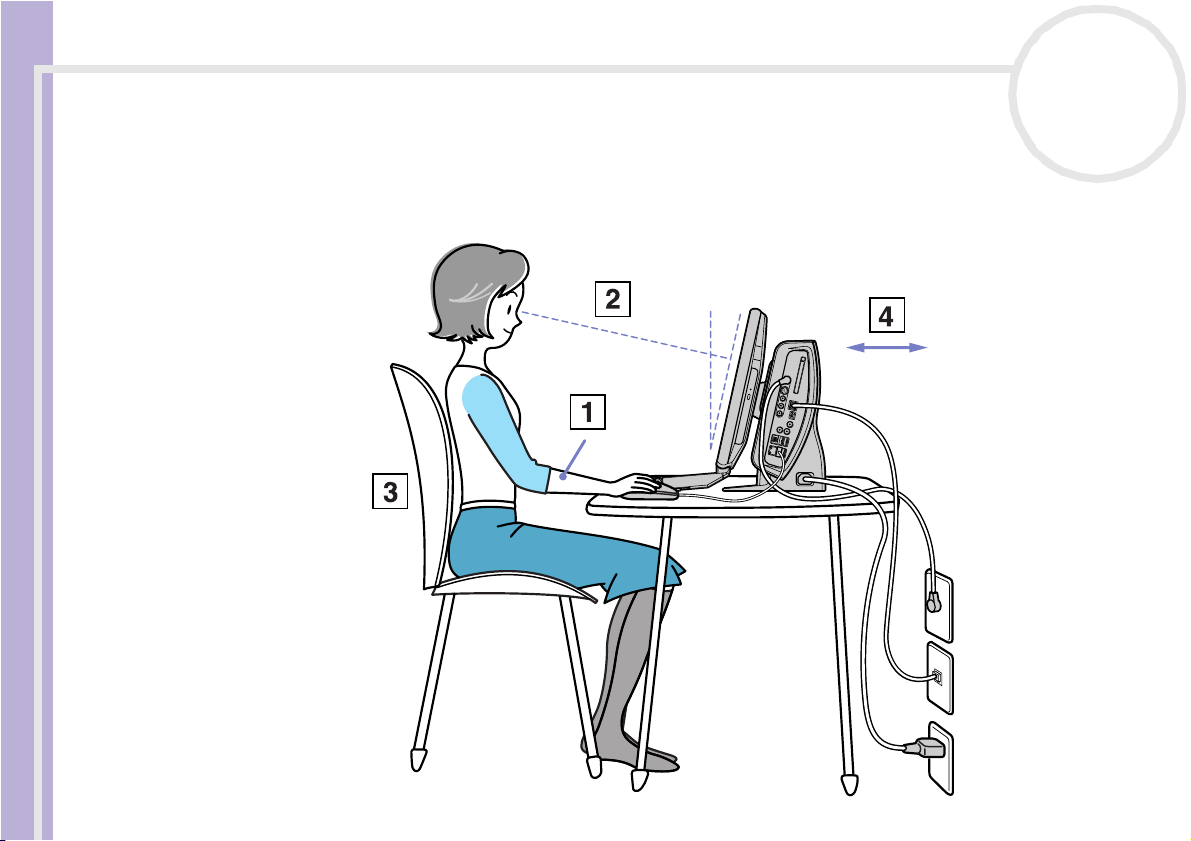
Benvenuto
Manuale hardware
nN
10
Ergonomia
Se possibile, tenere presenti le seguenti considerazioni ergonomiche durante l'uso del nuovo computer a
casa o in ufficio:

Benvenuto
Manuale hardware
nN
11
❑ Posizione della tastiera e del mouse – Assicurarsi che la tastiera sia posizionata esattamente di fronte
all'utente. Tenere gli avambracci diritti (non ad angolo), in modo che i polsi abbiano una posizione
rilassata e comoda (1) mentre si utilizzano tastiera e mouse. Far sì che le braccia rimangano naturalmente
distese lungo il busto. Collocare il mouse alla stessa altezza della tastiera e servirsi dell'intero braccio per
spostarlo.
❑ Posizione e angolo visivo del monitor – Collocare il monitor a una distanza adeguata (2). Assicurarsi
che lo schermo si trovi alla stessa altezza degli occhi o leggermente più in basso. Utilizzare la funzione
di inclinazione del monitor per trovare la posizione migliore. È possibile ridurre l'affaticamento visivo e
muscolare regolando l'inclinazione del monitor sulla posizione corretta. Ricordarsi di regolare le
impostazioni di luminosità del monitor.
❑ Arredi e postura- Utilizzare una sedia che sostenga adeguatamente la schiena (3). Regolare l'altezza
della sedia in modo che i piedi poggino sul pavimento. Un poggiapiedi può aiutare ad assumere una
posizione più comoda. Sedersi diritti e in modo rilassato ed evitare di curvarsi in avanti o inclinarsi troppo
all'indietro.
❑ Illuminazione – Posizionare il computer in modo che la luce artificiale e naturale non crei riflessi sullo
schermo. Utilizzare un'illuminazione indiretta per evitare macchie di luce riflesse sullo schermo.
Un'illuminazione corretta crea un ambiente confortevole che favorisce una maggiore efficienza.
❑ Ventilazione – Lasciare almeno 25 cm di spazio libero dietro e a sinistra dell'unità centrale (4).
❑ In conclusione – Non dimenticare di fare alcune pause durante le sessioni di lavoro al computer. L'uso
eccessivo del computer può affaticare muscoli e tendini.
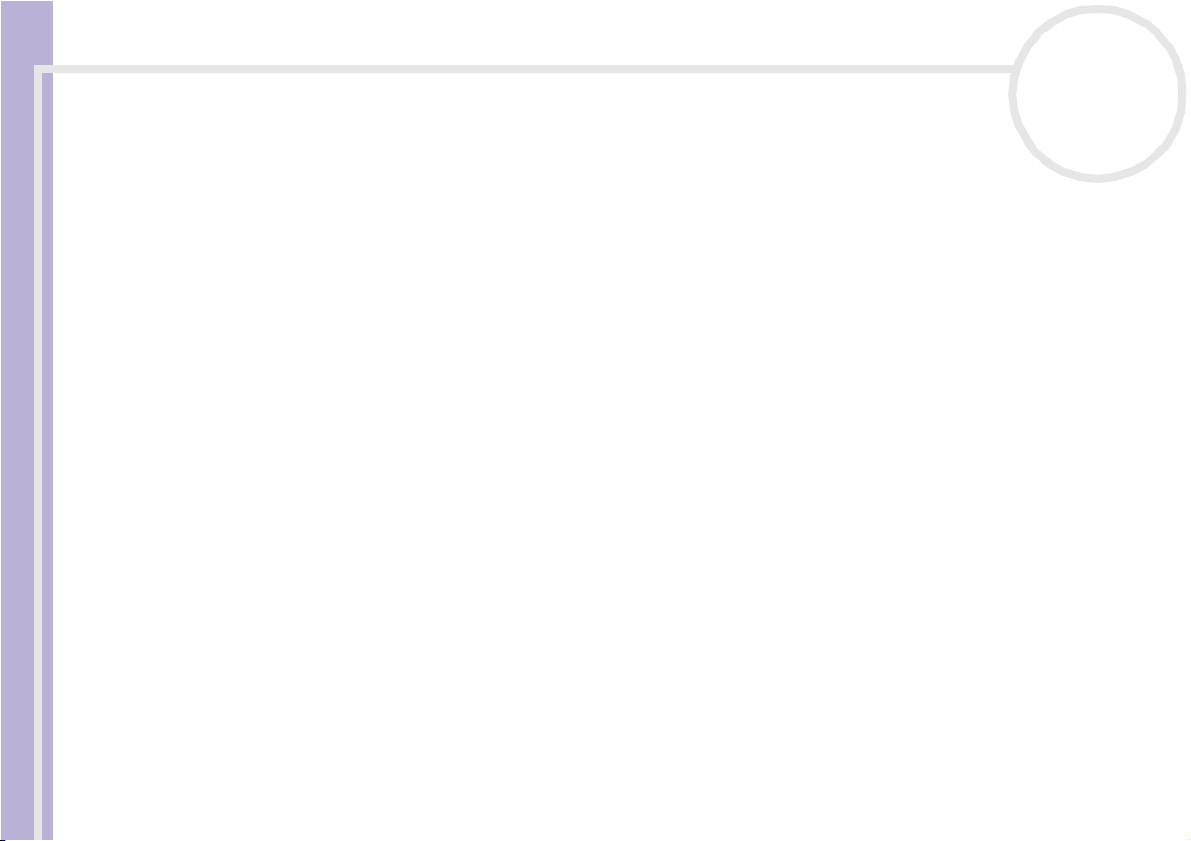
Uso del VAIO
Manuale hardware
nN
12
Uso del VAIO
Dopo aver letto e assimilato le istruzioni riportate nel documento stampato Getting Started e nel foglio
Specifiche, si avrà la certezza di poter utilizzare il computer con sicurezza. Proseguire la lettura del presente
manuale, per utilizzare al meglio il computer VAIO.
❑ Spegnimento sicuro del computer (pagina 13)
❑ VAIO come sistema multimediale (pagina 14)
❑ Uso della tastiera (pagina 19)
❑ Uso della funzione TV (pagina 21)
❑ Uso del mouse (pagina 22)
❑ Utilizzo dell’unità disco (pagina 24)
❑ Uso del modem (pagina 28)
❑ Uso delle modalità di energia (pagina 29)
❑ Uso di Memory Stick (pagina 32)
❑ Uso delle PC Card (pagina 36)

Uso del VAIO
nN
13
Spegnimento sicuro del computer
È opportuno spegnere il computer correttamente per non perdere i dati non salvati.
Per spegnere il computer, procedere come segue:
Manuale hardware
1 Spegnere eventuali periferiche collegate al computer.
2 Fare clic sul pulsante Start.
3 Fare clic su Spegni computer.
Viene visualizzata la schermata Spegni computer.
4 Fare clic su Spegni.
5 Rispondere alle richieste di salvataggio dei documenti e agli avvisi di presenza di altri utenti e attendere
che il computer si spenga automaticamente.
La spia di alimentazione si spegne.
✍ In caso di problemi relativi allo spegnimento del computer, consultare il manuale Guida Risoluzione dei problemi.

Uso del VAIO
Manuale hardware
nN
14
VAIO come sistema multimediale
Il computer VAIO ha il vantaggio unico di potersi trasformare facilmente in diversi strumenti di
intrattenimento. Molto più di un semplice computer, questa unità può essere utilizzata come televisione,
sistema audio e album fotografico digitale.
Il software Keyboard Closure Setup installato sul computer, avvia l’applicazione adeguata quando si
modifica la posizione della tastiera.

Uso del VAIO
Manuale hardware
nN
15
Modalità computer
Se si utilizza VAIO come computer desktop, abbassare completamente la tastiera, come illustrato.
Posizionarsi dinanzi al computer come spiegato in Ergonomia (pagina 10).

Uso del VAIO
Manuale hardware
nN
16
Modalità audio
Se si desidera ascoltare musica con VAIO, e non si sta utilizzando la tastiera o lo schermo, sollevare la tastiera
fino a coprire lo schermo, come illustrato.
Quando la tastiera è sollevata, è possibile visualizzare la data e l’ora nella parte ancora visibile dello schermo.
Si può anche impostare un effetto o un colore di sfondo (utilizzare le opzioni presenti nell’angolo in alto a
destra).
Per ascoltare la musica, fare clic su MODALITÀ MUSICA nella parte destra e selezionare i brani da
SonicStage. Dallo schermo musica, è possibile passare in qualsiasi momento alla MODALITÀ OROLOGIO.
Nella Modalità audio, i pulsanti del pannello anteriore permettono di regolare il volume manualmente o
mediante il telecomando.
Abbassando la tastiera, è possibile visualizzare nuovamente lo schermo principale di Windows.

Uso del VAIO
Manuale hardware
nN
17
Modalità TV / video / foto
Quando si desidera utilizzare lo schermo VAIO, la tastiera può essere messa da parte in modo da poter
accedere ai pulsanti del pannello anteriore senza coprire lo schermo. Il pannello anteriore è dotato di
pulsanti supplementari per il controllo del volume, dei canali e della TV ed è fornito di altoparlanti
incorporati e spie lumininose. Per impostare VAIO in modalità TV, mantenere premuti i pulsanti collocati ai
lati della tastiera, quindi sollevare e piegare la tastiera fino a posizionarla sulla parte inferiore dello schermo,
come illustrato.
Appena piegata la tastiera, Giga Pocket viene avviato. Una volta chiuso, è possibile riavviare il software
premendo semplicemente il pulsante TV.
In questa modalità, è possibile utilizzare i pulsanti del pannello anteriore per regolare il volume e cambiare
i canali manualmente o mediante il telecomando.

Uso del VAIO
Manuale hardware
nN
18
Per visualizzare le foto in forma di presentazione,
utilizzare VAIO Media con il telecomando.
Utilizzare WinDVD for VAIO e il telecomando per
visualizzare film DVD su VAIO.
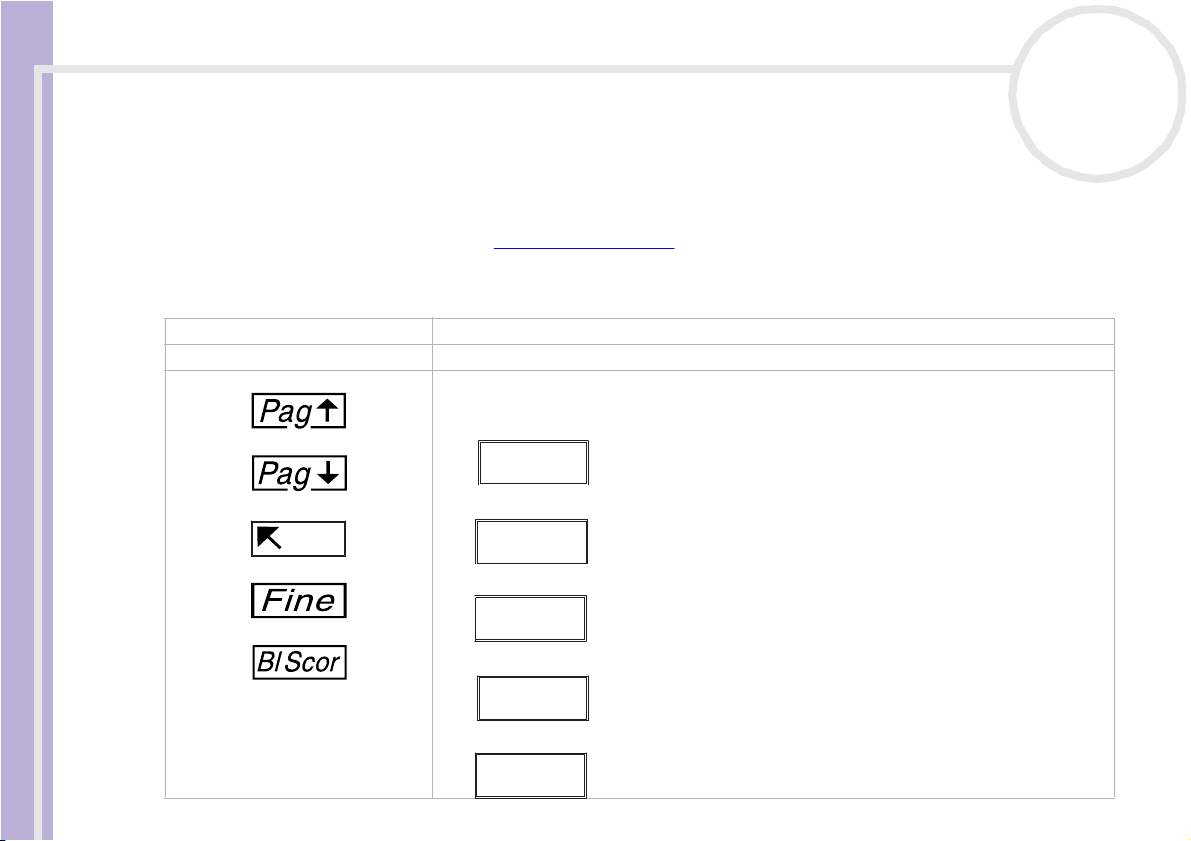
Uso del VAIO
Manuale hardware
nN
19
Uso della tastiera
VAIO è dotato di una tastiera incorporata. La tastiera ha funzioni del tutto simili alle tastiere standard, ma
prevede alcune funzioni aggiuntive che potrebbero risultare insolite per l’utente.
Per ulteriori informazioni sui tasti standard, consultare i servizi di Guida in linea e Supporto tecnico di
Windows. Nel sito Web VAIO-Link (www.vaio-link.com) è inoltre disponibile un glossario e altre
informazioni utili sull’uso della tastiera.
Tasti Descrizione
Tasti di scelta rapida (tasti S) È possibile utilizzare questi 6 tasti per avviare direttamente le applicazioni corrispondenti.
Tasto <Fn> Il tasto <Fn> viene utilizzato in combinazione con 5 altri tasti per impartire alcuni comandi.
Questi tasti sono utilizzati in combinazione con il tasto <Fn> per impartire i comandi
raffigurati su ciascun tasto.
Per visualizzare la pagina precedente.
(CH: )
PgUp
Per visualizzare la pagina successiva.
(CH: )
PgDn
Per spostare il cursore all'inizio della riga.
(CH: )
Home
Per spostare il cursore alla fine della riga.
(CH: )
End
Per cambiare la modalità di scorrimento dello schermo, in base all’applicazione. (
CH: )
ScrLk
